搬瓦工的服务器IP是什么?搬瓦工的端口是多少?搬瓦工的密码在哪里?我们在买完搬瓦工VPS后自然需要找到这些VPS连接信息,这样我们才能在本地远程连接搬瓦工VPS,今天这篇教程就介绍下在搬瓦工SSH信息查看教程。
一、搬瓦工购买教程
如果你还没有注册搬瓦工VPS,那么可以参考之前分享的教程:
二、搬瓦工连接连接信息查看
在买完搬瓦工VPS后,搬瓦工会把VPS信息发到我们的注册邮箱,这封邮件里会包括搬瓦工远程访问所需要的所有连接信息:VPS IP、SSH端口、root密码等。如果你没有收到来自搬瓦工的通知邮件,也可以在搬瓦工KiwiVM控制面板找到这些信息。
打开搬瓦工官网,点击“Services”中的“My Services”,在新界面中会列出用户所有的搬瓦工VPS实例,第二步,点击每个实例的后面的“KiwiVM Control Panel”按钮,即可直接进入该VPS的KiwiVM控制面板:
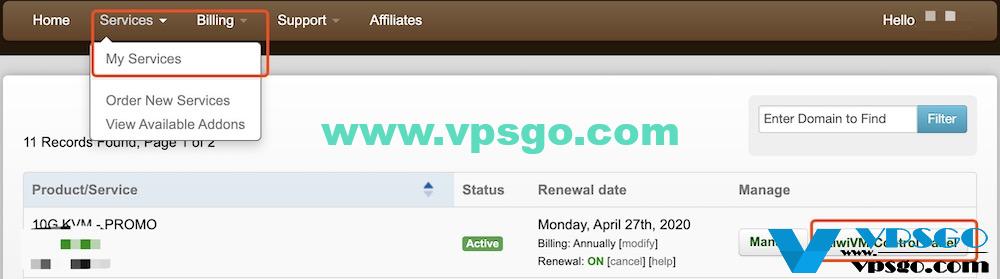
在KiwiVM控制面板首页就能找到这台搬瓦工VPS服务器的连接信息,其中:
- Physical Location表示机房位置
- Public IP address表示VPS IP
- SSH Port表示SSH端口
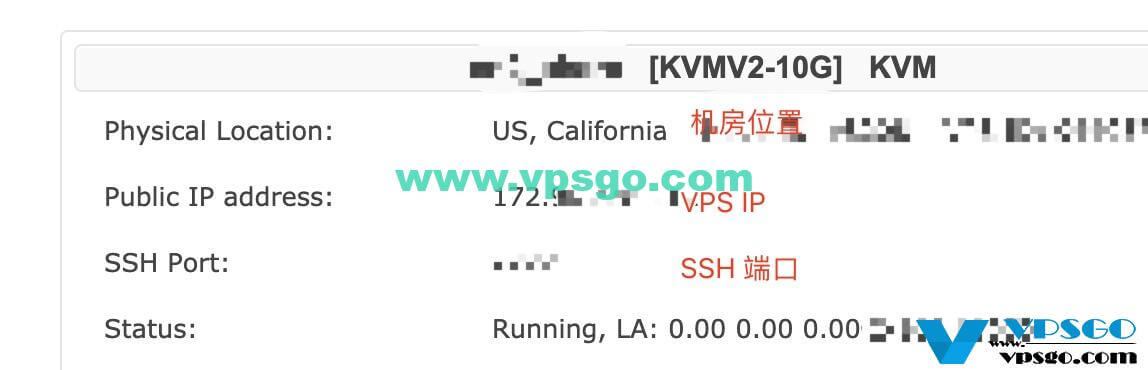
这里是没有root密码的,root密码只有购买完毕后的通知邮件里有,你如果找不到邮件了,那么可以使用KiwiVM控制面板中的修改root密码功能,详细教程可以参考:《搬瓦工(BandwagonHOST) KiwiVM控制面板功能介绍与使用教程分享》
三、搬瓦工远程连接教程
搬瓦工SSH用户名是root,有了搬瓦工的服务器IP地址、端口、root密码,我们就可以在本地远程连接搬瓦工VPS服务器了,Mac可以直接用Terminal,Windows则可以用Xshell,教程参考:















